Samsung J3 - доступный смартфон, выпущенный в прошлом году. Телефон обладает довольно приличными характеристиками, идеально подходит для смартфона своего ассортимента. Однако есть некоторые проблемы, с которыми сталкиваются пользователи при использовании телефона. Мы собрали список проблем и полезные советы о том, как их решать. Это краткое руководство предлагает общие проблемы Samsung Galaxy J3 и их исправления.
Смотрите также: Лучшие лучшие характеристики Samsung Galaxy Note 8
Общие проблемы с Samsung Galaxy J3 и их устранение
Проблема 1 - Samsung J3 WiFi проблемы

Две наиболее распространенные проблемы, с которыми сталкиваются пользователи Wi-Fi, - это сбои соединения и плохой сигнал. Вот некоторые возможные решения для проблем Samsung J3 WiFi.
Решения
Отключить Smart Network Switch
Эта функция позволяет автоматически переключаться с WiFi на мобильные данные, если соединение Wi-Fi не стабильно. Коммутатор регулярно прерывает сигнал, особенно когда ваша сеть WiFi пытается установить стабильное соединение. Отключение этой функции позволит вашему устройству сконцентрироваться на создании стабильной сети без необходимости возврата к мобильному устройству.
- Подключите свой J3 к WiFi и зайдите в Настройки
- Далее нажмите на соединения
- Нажмите на WiFi
- Теперь нажмите «Меню» (три точки справа от вас)
- Нажмите на Smart Network Switch и выключите его
Сбросить настройки сети
- Перейдите в настройки
- Нажмите Резервное копирование и сброс
- Нажмите Сброс настроек сети
- Вам может быть предложено ввести шаблон / пароль / PIN-код, если вы защитили свой телефон этим. После необходимого вам нужно нажать на Сброс настроек, чтобы подтвердить.
Забудьте о сети и подключитесь еще раз
- В панели уведомлений удерживайте и нажмите значок WiFi - это откроет настройки WiFi
- Ищите сеть, с которой у вас есть проблемы
- Найдя его, нажмите на него, а затем нажмите еще раз на Забыть
- Перезагрузите устройство и подключитесь к сети Wi-Fi из свежих
Очистить раздел кэша
Мы все знаем о небольших проблемах, которые могут возникнуть, если раздел кеша устареет и захламится.
- Убедитесь, что в вашем устройстве достаточно батареи. Если нет, то зарядите его, прежде чем вы сможете начать процесс.
- Выключите свой Samsung J3
- Нажмите и удерживайте одновременно кнопки «Домой», «Увеличение громкости» и «Питание».
- Отпустите кнопку питания, когда появится логотип Samsung, но продолжайте удерживать кнопки «Домой» и «Увеличение громкости».
- Когда появится логотип Android, отпустите кнопки «Домой» и «Громкость».
- Используйте кнопку уменьшения громкости и выделите раздел Wipe Cache.
- Подтвердите выбор кнопкой Power
- Снова используйте кнопку уменьшения громкости, чтобы выделить Да и сделать выбор с помощью кнопки питания.
- Когда процесс завершится, перезапустите J3 и проверьте, сохраняются ли проблемы с WiFi.
Проблема 2 - Проблемы с экраном Samsung J3

Пользователи J3 сообщают о различных типах проблем с экраном. Некоторые из них, как показано ниже:
- Линии на экране
- Проблемы с мерцанием экрана
- Черный экран смерти
Вот несколько возможных решений проблем с экраном Samsung J3.
Решения
Подход к решению проблемы линий на экране и проблемы мерцания экрана одинаковы.
Несмотря на любые физические повреждения экрана, некоторые пользователи сталкиваются с проблемами линий на экране. Для некоторых проблема с мерцающим экраном. Начнем с того, что вы можете начать с устранения неполадок Samsung j3. Это можно сделать, перезагрузив и проверив телефон в безопасном режиме. В безопасном режиме все сторонние приложения отключены. Это поможет вам понять, есть ли проблема с одним из приложений.
Безопасный режим
- Если возникает программный сбой, телефон можно запустить в безопасном режиме, чтобы проверить, не возникла ли проблема.
- Сначала нажмите кнопку «Последние приложения» и закройте все приложения с помощью значка «Закрыть».
- Нажмите кнопку питания и удерживайте ее, пока не отобразятся различные параметры
- Нажмите и удерживайте кнопку Power off, вы увидите запрос на перезагрузку в безопасном режиме
- Нажмите на эту опцию, это перезагрузит устройство, но это займет больше времени, чем обычно, необходимое для запуска. Теперь, когда телефон перезагрузится, он запустится в безопасном режиме. Вы сможете увидеть безопасный режим в левом нижнем углу главного экрана.
- Если линий нет на вашем экране, то это, вероятно, из-за неисправного приложения. Вам нужно удалить свои приложения по одному или выполнить сброс заводских данных.
- Вернуться к нормальному режиму довольно легко. Просто нажмите кнопку питания и выберите опцию перезагрузки.
Очистить раздел кэша
Пока вы находитесь в безопасном режиме, вы также можете попытаться стереть раздел кэша, чтобы проверить, сохраняется ли проблема. Процесс очистки раздела кеша был упомянут выше. Стирание раздела кеша помогает, так как это освежит и очистит телефон. Это также может исправить многие проблемы и мелкие проблемы.
Аппаратный сброс
Это сотрет все ваши данные и настройки. Поэтому сначала убедитесь, что вы сделали правильное резервное копирование. После этого выполните следующие действия:
- Нажмите и удерживайте кнопку «Домой», кнопку питания и кнопку увеличения громкости и дождитесь появления логотипа Samsung
- Для появления меню Hard Reset потребуется некоторое время
- Используйте кнопку уменьшения громкости и прокрутите вниз, чтобы найти Wipe Data / Factory. Теперь выберите его с помощью кнопки питания
- Прокрутите вниз с помощью кнопки уменьшения громкости, чтобы выделить Да-Удалить все данные пользователя, а затем еще раз выберите с помощью кнопки питания.
- Ваш Samsung J3 очистит все содержимое, а затем перезагрузится к первоначальной настройке экрана.
Черный экран смерти - это когда ваш телефон автоматически выключится и не сможет перезагрузиться. Ваш Samsung J3 тоже не включается. Это может снова быть проблемой сбоя программного обеспечения или прошивки. Вот некоторые возможные решения для решения проблем Samsung J3 Black Screen:
Удалить аккумулятор и мягкий сброс
Поскольку у J3 есть съемный аккумулятор, вы можете осторожно вытащить крышку смартфона, чтобы извлечь аккумулятор. После этого нажмите и удерживайте кнопку питания в течение одной минуты, а затем снова установите аккумулятор на место. После перезагрузки после этого шага ваш телефон может включиться.
Зарядите свой телефон
После программного сброса, если телефон все еще не включается, дайте ему зарядиться. Убедитесь, что все кабели, слоты и разъемы в порядке.
Если ваш телефон не запускается, обратитесь к своему оператору связи, в ремонтную мастерскую или в компанию Samsung.
Проблема 3 - перегрев Samsung J3
Перегрев - неприятная вещь с вашим смартфоном. Есть несколько простых способов справиться с перегревом. Это следует рассмотреть немедленно, потому что смартфоны, которые остаются перегретыми в течение длительного времени, могут быть подвержены заиканиям и задержкам. Это также может привести к отказу оборудования. Вот несколько способов избежать проблем с перегревом Samsung J3.
Решения
Зарядка телефона в безопасном режиме
Обычно телефон отображает проблемы перегрева во время зарядки. Некоторые неисправные сторонние приложения могут вызывать множество проблем и мешать его работе. В качестве одного из решений вы можете попробовать зарядить J3 в безопасном режиме. Выполните шаги, указанные выше. Зарядите свой телефон в этом режиме, чтобы проверить, сохраняется ли проблема. Вы знаете, что стороннее приложение отвечает за перегрев, если ваш телефон не показывает проблему в безопасном режиме. Затем вы можете попробовать удалить приложения по одному или выполнить сброс настроек к заводским.
Есть некоторые мелочи, которые нужно помнить, когда вы используете свой J3. Следуя им, вы сможете избежать проблем с перегревом:
- Снимите корпус телефона, когда вы заряжаете его.
- Не пользуйтесь телефоном во время зарядки. Играть в игры или смотреть видео во время зарядки телефона - это не то, что вам нужно делать.
- Держать телефон под прямыми солнечными лучами или другими источниками тепла в течение длительного времени может быть вредным.
Аппаратный сброс
Hard Reset также помогает в решении проблем. Вы можете выполнить действия, указанные выше, и выполнить полную перезагрузку устройства, чтобы решить проблему перегрева Samsung J3.
Проблема 4 - Проблемы с SD-картой

SD-карта является важной частью вашего устройства. Это помогает в расширении хранения данных вашего мобильного телефона. Samsung J3 предлагает своим пользователям максимально расширенное хранилище в 16 ГБ. Некоторые пользователи сообщают о проблемах с SD-картой - устройство не может распознать карту в слоте. Другая проблема, с которой столкнулись некоторые пользователи, заключается в том, что они не смогли перенести данные из внутреннего хранилища на свои SD-карты.
Решения
Вставьте SD-карту заново
Выключите J3 и выньте SD-карту из ее слота. Очистите слот мягкой мягкой хлопчатобумажной тканью, а затем установите SD-карту на место. Теперь перезапустите, чтобы проверить, работает ли он.
Отформатируйте SD-карту
Другим решением может быть создание резервной копии вашей SD-карты на компьютере или ноутбуке и ее форматирование. Затем вы можете снова скопировать содержимое и снова вставить карту.
Проблема 5 - Проблемы с аккумулятором Samsung J3
Samsung J3 предлагает батарею емкостью 2600 мАч. Если вы заметили неожиданную разрядку батареи на вашем устройстве, есть некоторые исправления, которые вы можете попробовать.
Решения
Отключить GPS
Когда ваш трекер местоположения включен, он имеет тенденцию расходовать много энергии. Включайте только тогда, когда вам нужно. Вот что вы можете сделать, чтобы отключить его:
- Настройки> Местоположение и выключите его. Вам будет предложено ввести экран местоположения и Google Location. Нажмите «Согласен», чтобы отключить их.
Выключить Bluetooth
Убедитесь, что ваш Bluetooth выключен, когда вы его не используете.
Закрыть фоновые приложения
Приложения требуют много энергии и данных. Они будут продолжать потреблять энергию и данные, когда они работают в фоновом режиме. Нажмите на кнопку «Последние приложения», а затем нажмите значок «X», чтобы закрыть их все.
Проблема 6 - Сенсорный экран Samsung Galaxy J3 не работает
Есть две причины, по которым сенсорный экран может не работать - проблемы с программным обеспечением, а другая - физическая проблема, например, если ваш телефон намок или вы случайно уронили его.
Если это физическая проблема, вам нужно связаться с ближайшим продавцом или Samsungs. С другой стороны, это не так, попробуйте решения ниже.
Решения
- Вы можете попробовать извлечь SIM-карту из вашего устройства, а затем снова вставить ее через минуту. Теперь перезагрузите телефон.
- Вполне возможно, что ваш телефон накопил кэш и заикается или отстает. Очистите кэш вашего телефона, следуя инструкциям выше.
- Другое возможное решение - выполнить сброс к заводским настройкам.
- Зайдите в настройки на вашем устройстве
- Перейти к пользователю и резервное копирование
- На этом экране нажмите на Резервное копирование и сброс
- Здесь выберите сброс заводских данных
- Теперь выберите «Сбросить устройство», а затем нажмите «Удалить все».
Читайте также - Как быстро запустить камеру на Samsung Galaxy S8








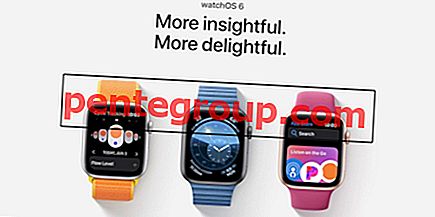

![Как обойти активацию iCloud iPhone 4 iOS 7.1.2 [Mac]](https://pentegroup.com/img/4362/4362-min.jpg)

